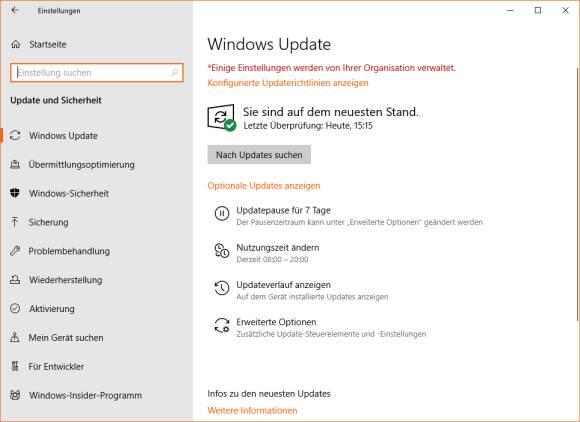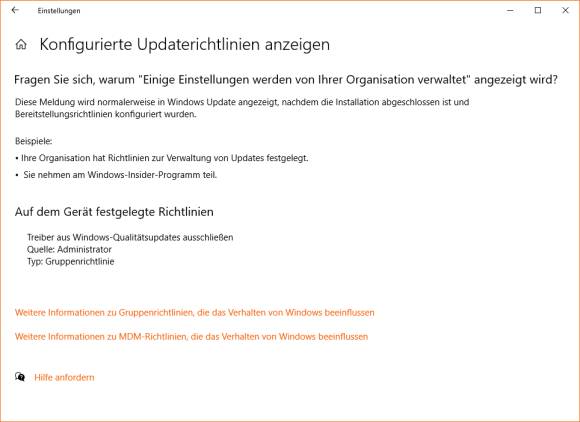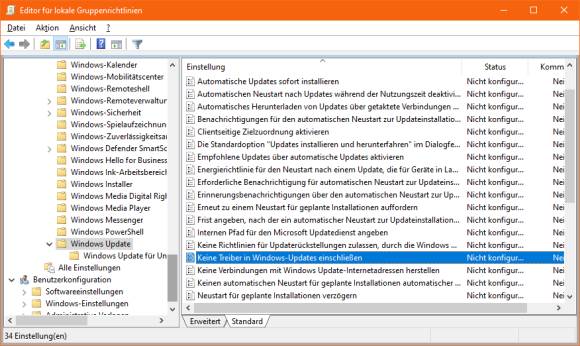Win10: Aktivitätsverlauf oder Windows-Update «von Ihrer Organisation verwaltet»
Für Windows-Update
Auch hier können Sie es antreffen: «Einige Einstellungen werden von Ihrer Organisation verwaltet».
Hier gibts einen Link Konfigurierte Updaterichtlinien anzeigen. Das hilft zumindest teilweise weiter. Denn beim Klick darauf steht beispielsweise unter «Auf dem Gerät festgelegte Richtlinien» ein Eintrag wie «Treiber aus Windows-Qualitätsupdates ausschliessen». Dabei handle es sich offenbar um eine Gruppenrichtlinie des Administrators.
Starten Sie den Gruppenrichtlinien-Editor (gpedit.msc) und gehen Sie darin via Computerkonfiguration/Administrative Vorlagen zu Windows-Komponenten/Windows Update. Hier finden Sie den Punkt Keine Treiber in den Windows-Updates einschliessen. Normalerweise – wenn dieser auf «Nicht konfiguriert» steht – dürfte auch kein Hinweis betreffs Verwaltung durch Ihre Organisation auftauchen. Wenn der Eintrag aber einmal gesetzt und wieder deaktiviert wurde, bleiben noch Reste übrig.
Auf dem PC der Autorin hat Folgendes gewirkt, wie so oft unter Windows: Einstellung einmal ein- und wieder ausschalten. Das heisst hier: Doppelklicken Sie die Gruppenrichtlinie Keine Treiber in Windows-Updates einschliessen. Setzen Sie die Richtlinie auf Aktiviert und klicken Sie auf Übernehmen. Doppelklicken Sie die Richtlinie erneut, schalten Sie diese wieder zurück auf Nicht konfiguriert und klicken erneut auf Übernehmen. Schon dürfte der irritierende Hinweis in den Windows-Einstellungen verschwunden sein.
Falls Sie keine Pro- sondern eine Home-Version von Windows 10 mit demselben Hinweis betreffs «Treibern in den Qualitätsupdates» haben, finden Sie den Eintrag auch in der Windows-Registrierdatenbank. Drücken Sie Windowstaste+R, tippen Sie regedit ein und drücken Sie Enter. Navigieren Sie zu diesem Zweig:
HKEY_LOCAL_MACHINE\SOFTWARE\Policies\Microsoft\Windows\WindowsUpdate
In diesem Zweig sowie im Unterzweig namens AU löschen Sie im rechten Fensterteil alle Einträge, sodass nur die leeren «(Standard)»-Einträge übrig bleiben.
Sobald Sie nun die Windows-Einstellungen schliessen und erneut zu Start/Einstellungen/Datenschutz/Aktivitätsverlauf oder zu Einstellungen/Update und Sicherheit gehen, müssten die Hinweise «von Ihrer Organisation verwaltet» verschwunden sein.
Wie ist das überhaupt passiert? Im Falle der Autorin ist es klar: Sie hat mit dem Datenschutz-Tool O&O ShutUp10 herumgespielt. Das entfernt die Einträge offensichtlich nicht korrekt, wenn man sie wieder rückgängig machen will.